Möglicherweise möchten Sie Ihrem Anruf einen Dolmetscher hinzufügen, und dies kann auf verschiedene Arten erfolgen.
Beim Einsatz von Dolmetschern können Sie Ihre eigenen Prozesse entwickeln, um daraus einen effizienten und effektiven Arbeitsablauf für Ihren Dienst zu machen. Es hängt davon ab, was für Ihren Dienst und Ihre Patienten am besten funktioniert. Diese Seite bietet einige Vorschläge und Richtlinien, die auf den Prozessen basieren, die mehrere Gesundheitsorganisationen in ihre klinische Praxis der Telemedizin integriert haben.
Nutzung eines Dolmetscherdienstes
Ihre Organisation nutzt möglicherweise regelmäßig einen Dolmetscherdienst oder Sie haben interne Dolmetscher, und Sie können mit ihnen zusammenarbeiten, um Prozesse für Buchungen oder Dolmetscher auf Abruf zu entwickeln. Wenn Dolmetscher in den Wartebereich der Klinik kommen müssen, damit sie vom Gesundheitsdienstleister zum Gespräch hinzugefügt werden können, können Sie ihnen die Links zum erforderlichen Wartebereich der Klinik zur Verfügung stellen. Dolmetscher müssen wissen, welche Informationen Sie ihnen geben möchten, wenn sie einen Videoanruf starten, um im Wartebereich anzukommen, damit sie leicht identifizierbar sind. Dolmetscher müssen auch darin geschult werden, wie sie sich auf einen Videoanruf vorbereiten und daran teilnehmen.
Wenn Sie einen der folgenden Dolmetscherdienste nutzen oder nutzen möchten, klicken Sie bitte auf die Überschrift
für mehr Informationen:
TIS National (Übersetzer- und Dolmetscherdienst)
Das Innenministerium hat Dolmetschern, die für den Übersetzungs- und Dolmetscherdienst (TIS National) arbeiten, ermöglicht, an Videokonsultationen teilzunehmen. TIS National hilft Patienten, für die Englisch nicht die Muttersprache ist. Healthdirect Australia arbeitete mit South Brisbane PHN, dem Refugee Health Network und TIS National zusammen, um die Bereitstellung von Videofunktionen für die 2000 an Gesundheitsberatungen beteiligten TIS-Übersetzer voranzutreiben. Ärzte, die über Medicare abrechnen, und NGOs können kostenlos auf TIS-Dolmetscher zugreifen, indem sie sich als nationaler TIS-Kunde registrieren .
Wenn TIS-Dolmetscher gebucht werden, benötigen sie den Link zum Wartebereich der Klinik – den Sie den Patienten für ihre Termine senden. Nachfolgend finden Sie ein Beispiel für Informationen, die Sie bei der Buchung des Dolmetschers angeben können:
 Der Dolmetscher klickt kurz vor dem Termin der Person, für die er dolmetschen wird, auf den Link und gibt seine Daten ein. Dolmetscher sollten nicht einfach nur den Namen des Kunden in ihren Namen eingeben, sondern wir empfehlen, dass sie so etwas wie das folgende Verfahren durchführen, damit sie im Wartebereich leicht identifiziert werden können:
Der Dolmetscher klickt kurz vor dem Termin der Person, für die er dolmetschen wird, auf den Link und gibt seine Daten ein. Dolmetscher sollten nicht einfach nur den Namen des Kunden in ihren Namen eingeben, sondern wir empfehlen, dass sie so etwas wie das folgende Verfahren durchführen, damit sie im Wartebereich leicht identifiziert werden können:
- Klicken Sie 5 Minuten vor der Buchungszeit auf den Kliniklink
- Geben Sie im ersten Namensfeld „Dolmetscher“ ein
- Geben Sie im zweiten Namensfeld „[ihr Name] für „Name des Patienten“ ein – z. B. „Jude Cobb für Sue Smith“.
- Geben Sie ihre Telefonnummer ein
- Klicken Sie auf Weiter, um in den Wartebereich zu gelangen.
Der Gesundheitsdienstleister findet den Dolmetscher und tritt dem Anruf bei, fügt dann den Patienten aus dem Wartebereich zum Anruf hinzu.
Beispiele für On-Demand-Dolmetscher
Es gibt Beispiele wie die unten beschriebene 2M Lingo-App, die mit Videoanrufen funktionieren kann.
Um die 2M-Sprachdienste-App in Ihrer Klinik/Ihren Kliniken nutzen zu können, muss Ihr Service über ein bestehendes Konto bei 2M verfügen, das entsprechend den Klinikanforderungen eingerichtet ist. Als Nächstes kann Ihr Klinikadministrator oder Telemedizinmanager die 2M Lingo -App über unser Anfrageformular auf dieser Seite anfordern. Sobald Sie die App zu Ihrer Klinik hinzugefügt haben, sehen Gesundheitsdienstleister eine Option, um bei Bedarf einen On-Demand-Dolmetscher zu ihrem aktuellen Videoanruf hinzuzufügen.
Sobald Ihr Klinikadministrator die App angefordert hat und sie in Ihrer Klinik aktiviert ist, befolgen Sie die nachstehenden Schritte, um einen Dolmetscher auf Abruf zu einem Videoanruf einzuladen:
| Einmal angefordert und die 2M- App muss der Klinik hinzugefügt werden. Klinikadministratoren können dies überprüfen, indem sie in der LHS-Spalte auf Apps klicken und unter der Liste der installierten Apps für die Klinik nachsehen. |  |
| Gesundheitsdienstleister nehmen an einem Videoanruf mit ihrem Patienten oder Kunden teil, der den Dolmetscher benötigt. |  |
| Klicken Sie im Videoanruf-Bildschirm auf das Logo der 2M Lingo-App, um die 2M Lingo-App zu öffnen (rot hervorgehoben). |  |
| Melden Sie sich mit dem entsprechenden Benutzernamen und Passwort bei 2M an. Sobald Sie sich angemeldet haben, werden diese Details für die zukünftige Verwendung gespeichert. |  |
| Als nächstes wählen Sie das Geschlecht des Dolmetschers (optional frei wählbar) und die gewünschte Sprache aus. |  |
| Die App verbindet Sie nun basierend auf Ihrer Auswahl mit einem geeigneten Dolmetscher. |  |
| Sobald der Dolmetscher ankommt, um an Ihrem Videoanruf teilzunehmen, sehen Sie ihn in Ihrem Anrufmanager warten und können ihn in den Anruf aufnehmen. | 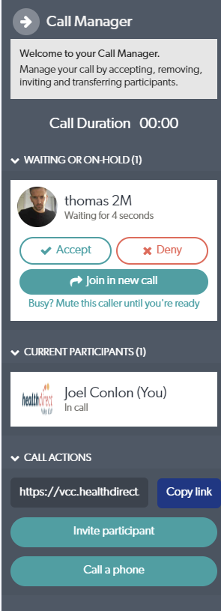 |
Identifizierung des Dolmetschers im Wartezimmer
Wenn Dolmetscher in den Wartebereich kommen, um zu einem Videoanruf hinzugefügt zu werden, können Sie mit dem Dolmetscherdienst die Informationen angeben, die der Dolmetscher zu Beginn des Anrufs bereitstellen muss. Es ist hilfreich, wenn sie ihren Namen, den Namen des Patienten und die Sprache, in der sie dolmetschen, sowie ihre Telefonnummer angeben . Auf diese Weise kann der Gesundheitsdienstleister deutlich sehen, wer er ist, und er weiß, zu welchem Patientenruf er ihn hinzufügen muss. Es gibt mehrere Möglichkeiten, dies zu tun, indem Sie die Eingabefelder für den Anrufer verwenden, wenn er einen Videoanruf startet:
|
Option 1 Videoanruf starten: Das Feld Vorname des Dolmetschers ist sein vollständiger Name und seine Sprache. Der zweite Name ist der vollständige Name des Patienten. Alle Informationen sind im Wartebereich unter Anrufer ersichtlich. |
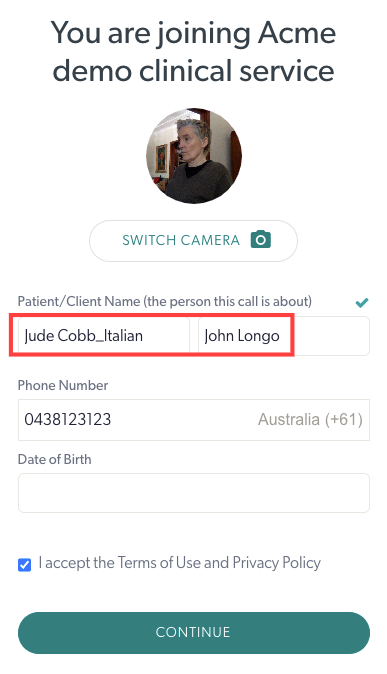 |
| So sehen die Dolmetscherinformationen im Wartebereich aus. In diesem Beispiel lautet der Name des Patienten, der den Dolmetscher benötigt, John Longo. |  |
|
Option 2 Der Klinikadministrator konfiguriert zusätzliche Anrufereingabefelder in der Dolmetscherklinik. |
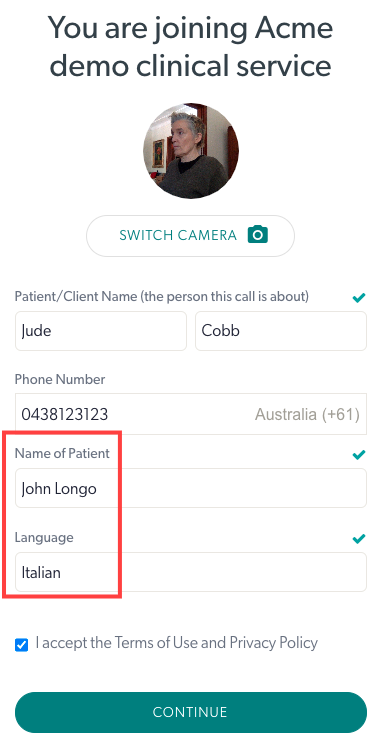 |
| Die zusätzlichen Anrufereingabefelder können in den Spalten des Wartebereich-Dashboards angezeigt werden, wenn sie vom Klinikadministrator als standardmäßig sichtbar festgelegt wurden . Wenn sie nicht in der Standardansicht eingestellt sind, können Sie die angezeigten Spalten über das Stiftsymbol bearbeiten. Sie finden diese Anruferinformationen auch, indem Sie zu den 3 Punkten rechts neben der Anruferkarte gehen und Aktivität auswählen. |
 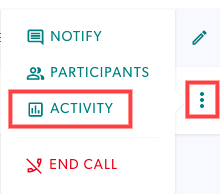 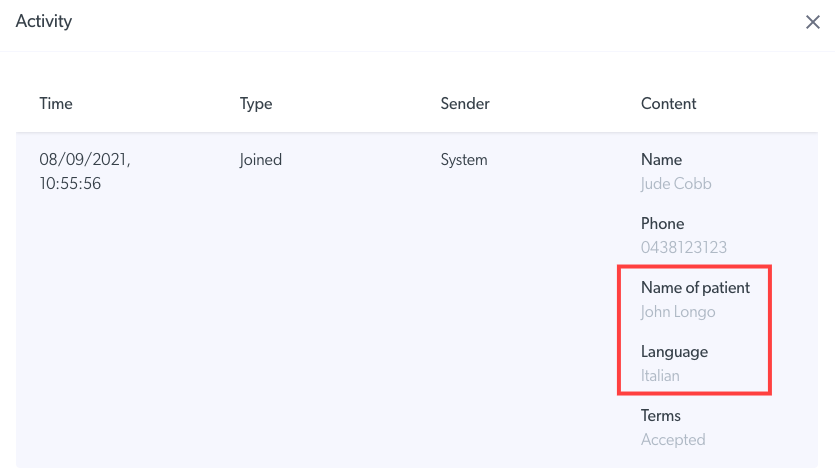
|
Szenarien und Funktionalität
Bitte klicken Sie unten auf die verschiedenen Szenarien, um mehr über die verfügbaren Workflows zu erfahren.
Dolmetscher und Patient im selben Wartebereich
Der Kliniker tritt dem Anruf mit dem Patienten bei und fügt den Dolmetscher über das Dashboard zum Anruf hinzu (oder umgekehrt). In einem Dolmetscher- und Kliniker-zuerst -Workflow würde der Kliniker zuerst dem Dolmetscher beitreten und dann den Patienten zum Anruf hinzufügen – so wie Sie normalerweise einen Teilnehmer hinzufügen würden. Der Anruf wird dann mit 3 Teilnehmern fortgesetzt. 
Der Dolmetscher trifft in einem bestimmten Wartebereich für Dolmetscher ein
Einige Organisationen möchten möglicherweise einen speziellen Wartebereich für Dolmetscher einrichten. In diesem Fall überprüft ein bestimmtes Teammitglied mit Zugang zur Dolmetscherklinik seine Daten und leitet den Anruf an den Wartebereich weiter, wo der Patient behandelt wird. Sie können einen Anruf weiterleiten, ohne dem Anruf beizutreten (kalt) oder nachdem Sie dem Anruf beigetreten sind (warm).
| Cold Transfer: Überprüfen Sie die eingegebenen Dolmetscherdetails und klicken Sie auf Transfer. | 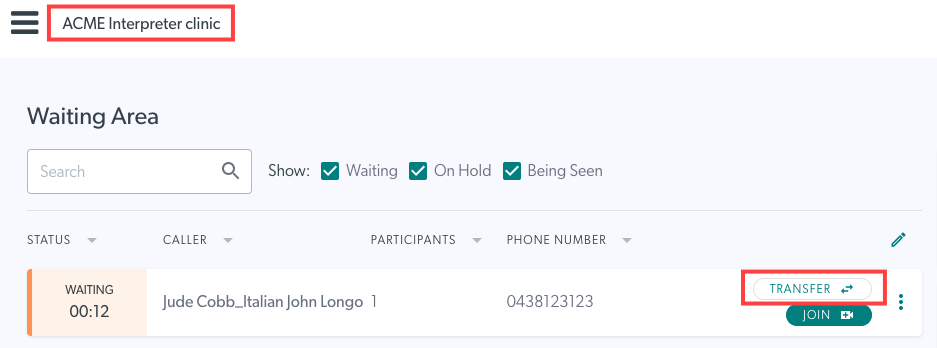 |
| Wählen Sie im Weiterleitungsfenster die Klinik aus, an die Sie den Anruf weiterleiten möchten – diejenige, in der der Patient zu sehen ist, und klicken Sie auf Weiterleiten . Nach der Verlegung trifft der Dolmetscher im neuen Wartebereich ein. Hinweis: Nur Wartebereiche, in denen Sie Mitglied sind (als Teammitglied oder Überweiser), stehen für den Transfer zur Verfügung. |
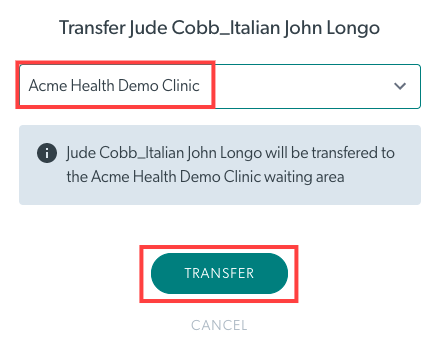 |
| Warm Transfer: Nehmen Sie an dem Anruf mit dem Dolmetscher teil und melden Sie sich bei ihm an. |  |
| Klicken Sie auf Anrufverwaltung und dann auf Anruf übergeben, um sie innerhalb des Anrufs weiterzuleiten. | 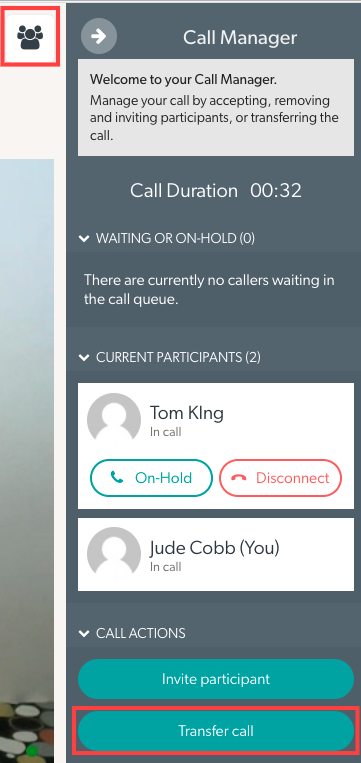 |
| Wählen Sie die Klinik aus, an die Sie den Anruf weiterleiten möchten (Sie müssen entweder Teammitglied oder Überweiser in der Klinik sein, um darauf zugreifen zu können). Bestätigen Sie dann die Übertragung. |
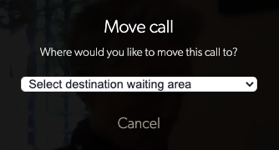 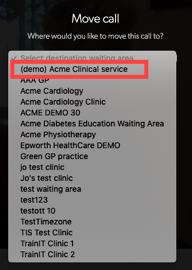 
|
| Nachdem der Anruf weitergeleitet wurde, verlässt das Teammitglied, das die Weiterleitung durchgeführt hat, den Anruf, indem er auf die Schaltfläche Auflegen klickt und Anruf verlassen auswählt. Der Dolmetscher wird im neuen Wartebereich in die Warteschleife gestellt, wo er je nach Arbeitsablauf vom Arzt hinzugeschaltet oder dem Gespräch mit dem Patienten und dem Arzt hinzugefügt werden kann. |
 
|
Nehmen Sie mit beiden am Anruf teil und halten Sie ihn für den Arzt
Wenn der Dolmetscher und der Patient im selben Wartebereich warten und Sie sie zu einem Anruf zusammenführen möchten, an dem der Arzt zum Zeitpunkt des Termins teilnimmt, können Sie diesem Arbeitsablauf folgen. Ein bestimmtes Teammitglied tritt dem Anruf mit dem Dolmetscher bei und fügt dann den Patienten zum Anruf hinzu – oder tritt dem Patienten zuerst bei, je nach Arbeitsablauf. Das Teammitglied verlässt dann das Gespräch und legt den Patienten und den Dolmetscher gemeinsam in die Warteschleife.
| Nehmen Sie mit dem Dolmetscher am Anruf teil und fügen Sie dann den Patienten dem Anruf hinzu, wie Sie normalerweise einen Teilnehmer hinzufügen würden . Wenn Sie möchten, können Sie den Patienten zuerst hinzufügen, aber wenn Sie zuerst den Dolmetscher hinzufügen, kann es dem Patienten helfen, von Anfang an leichter mit Ihnen zu kommunizieren. |
 |
| Sobald sich Dolmetscher und Patient gemeinsam im Gespräch befinden, verlassen Sie das Gespräch, indem Sie auf die Schaltfläche „Auflegen“ klicken und „Anruf verlassen“ auswählen. Dadurch werden sie gemeinsam in die Warteschleife gestellt, damit der Arzt beitreten kann, wenn er bereit ist – auf diese Weise nimmt der Arzt mit beiden Teilnehmern gleichzeitig am Anruf teil. Bitte beachten Sie: Die beiden Teilnehmer können sich in diesem Szenario gegenseitig sehen und hören, während sie darauf warten, dass der Arzt hinzukommt. |
 
|
Laden Sie den Dolmetscher in das aktuelle Patientengespräch ein
Wenn Sie mit einem Patienten telefonieren, der einen Dolmetscher benötigt, können Sie den Call Manager verwenden, um einen Teilnehmer per E-Mail oder SMS zum aktuellen Anruf einzuladen. Bitte beachten Sie: Für diesen Arbeitsablauf benötigen Sie die Kontaktdaten des Dolmetschers.
| Klicken Sie im Anruffenster auf Anrufmanager und dann auf Teilnehmer einladen. | 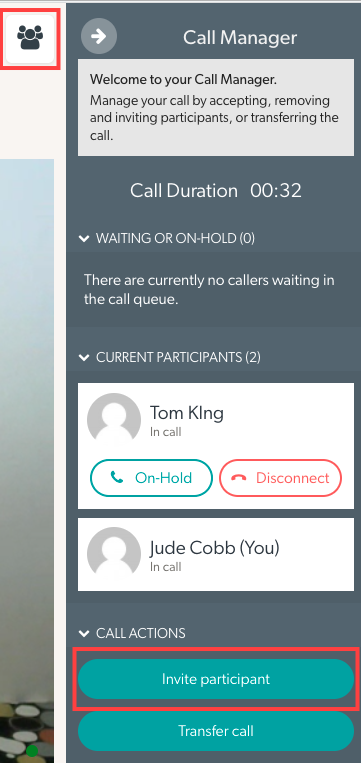 |
| Wählen Sie, ob Sie sie per E-Mail oder SMS einladen möchten, füllen Sie ihre Details aus und klicken Sie auf Einladen. Wenn der Dolmetscher auf den Einladungslink klickt, kommt er direkt in das Gespräch. |  |
Verwenden Sie vorab ausgefüllte Links, um einen einfachen Zugriff auf den erforderlichen Wartebereich zu ermöglichen
Vorab ausgefüllte Links ermöglichen einem Dolmetscher einen einfachen Zugang zum Wartebereich der erforderlichen Videoanruf-Klinik. Wenn Sie Dolmetschern einen Link zur Verfügung stellen, der mit den erforderlichen Informationen vorbelegt ist, wird der Prozess einfach zu navigieren sein.
Vorab ausgefüllte Links werden normalerweise vom System generiert und nicht manuell erstellt. Wenn Sie also Fragen zur Einrichtung dieser Links haben, wenden Sie sich bitte an das Videoanruf-Team .
Sie können Ihrem Dolmetscherdienst einen Link zur Verfügung stellen, den er ändern kann, um den Namen des Dolmetschers, den Namen des Patienten und die Sprache, die er dolmetschen wird, sowie seine Telefonnummer aufzunehmen. Sie können auch die Klinik-URL im Link ändern, sodass sie direkt zum richtigen Wartebereich gelangen.
Tipp: Der Name des Dolmetschers, der Name des Patienten und die Sprache können alle zum Namensfeld hinzugefügt werden, um dem Dienstleister klar zu machen, zu wem dieser Dolmetscher gehören muss.
Es wird empfohlen, dass der Dolmetscherdienst die URL für jede einzelne Dolmetschersitzung formuliert. Sobald der Link eingerichtet ist, kann er zusammen mit der Terminzeit und allen relevanten Patienteninformationen mit dem gebuchten Dolmetscher geteilt werden. Die Buchungen, einschließlich Termin und zugewiesenem Dolmetscher, könnten über einen gemeinsamen Kalender oder über individuelle Kalendereinladungen abgewickelt werden.
Beispiel einer Linkvorlage:
Im Beispiel unten startet der Dolmetscher einen Videoanruf in der Telemedizin1 -Klinik, sein Vorname ist John , sein zweiter Name ist Smith und seine Telefonnummer ist 0417845675 . Wenn sie auf den Link klicken, gelangen sie direkt zur Klinik, ohne dass sie im Startbildschirm des Videoanrufs Informationen hinzufügen müssen:
So erscheinen sie im Wartebereich:
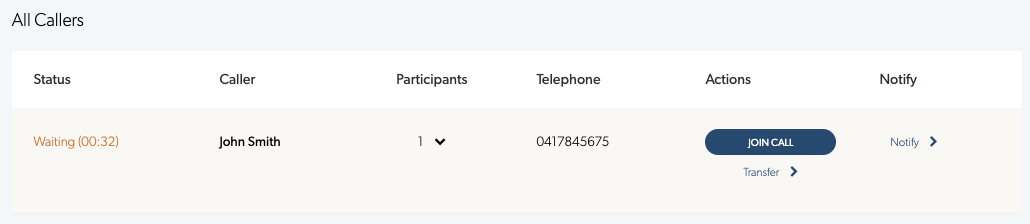
Abfrageparameter für vorab ausgefüllte Links
Es gibt einige zusätzliche Abfrageparameter, die zur URL hinzugefügt werden können:
Vorname
Nachname
Ländercode
skipSetup
Sie können auch zusätzliche Felder hinzufügen, die Sie in Ihrer Klinik erstellt haben, indem Sie zusätzliche Parameter hinzufügen.
ZB "&additional={phone"0417845675"}"